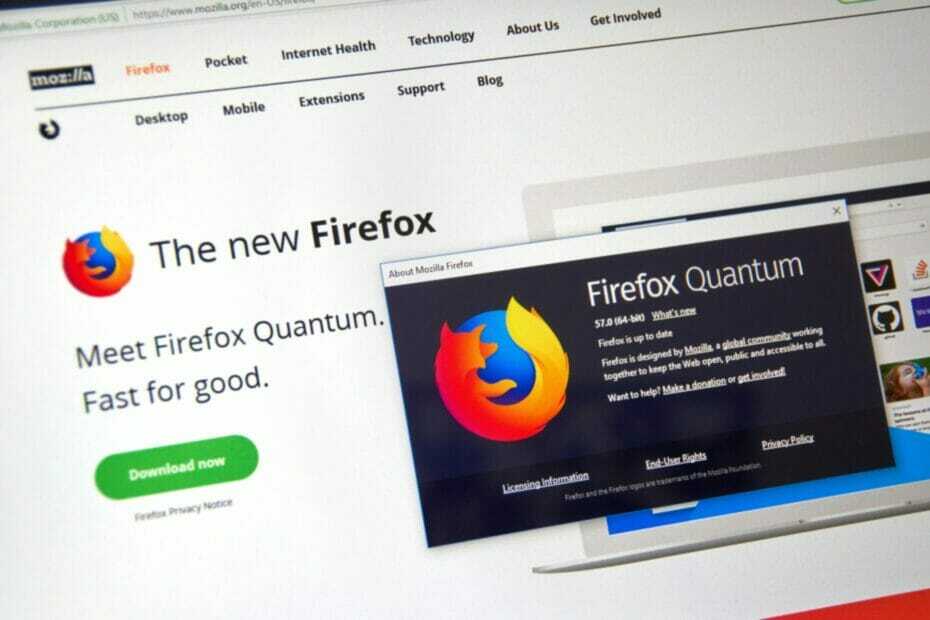- การควบคุมโดยผู้ปกครองไม่ใช่คุณสมบัติในตัวสำหรับ Firefox แต่คุณสามารถเปิดใช้งานส่วนเสริมได้
- Firefox มีส่วนขยายมากมายสำหรับการปกป้องเด็กจากเนื้อหาที่เป็นอันตราย
- เพิ่มส่วนขยายตัวกรองครอบครัวหรือส่วนขยายอื่นลงใน Firefox แล้วเลือกไซต์ที่ถูกบล็อก
- คุณสามารถค้นหาเบราว์เซอร์อื่นๆ ที่มีส่วนเสริมและส่วนขยายที่คล้ายกันได้ในรายการของเรา โดยมีวัตถุประสงค์ในการป้องกันเด็กเหมือนกัน

- การโยกย้ายอย่างง่าย: ใช้ตัวช่วย Opera เพื่อถ่ายโอนข้อมูลที่ออก เช่น บุ๊กมาร์ก รหัสผ่าน ฯลฯ
- เพิ่มประสิทธิภาพการใช้ทรัพยากร: หน่วยความจำ RAM ของคุณถูกใช้อย่างมีประสิทธิภาพมากกว่าในเบราว์เซอร์อื่น
- ความเป็นส่วนตัวที่เพิ่มขึ้น: รวม VPN ฟรีและไม่ จำกัด
- ไม่มีโฆษณา: Ad Blocker ในตัวช่วยเพิ่มความเร็วในการโหลดหน้าและป้องกันการทำเหมืองข้อมูล
- เป็นมิตรกับการเล่นเกม: Opera GX เป็นเบราว์เซอร์แรกและดีที่สุดสำหรับการเล่นเกม
- ดาวน์โหลด Opera
อินเทอร์เน็ตเป็นแหล่งข้อมูลที่ดี แต่ก็มีเนื้อหาที่ละเอียดอ่อนซึ่งไม่ได้มีไว้สำหรับเด็กด้วย นี่คือเหตุผลที่ควรจำกัดการเข้าถึงที่อาจเป็นอันตรายเสมอ เว็บไซต์.
ในบทความของวันนี้ เราจะแสดงวิธีการติดตั้งและใช้งาน การควบคุมโดยผู้ปกครอง บน Firefox, Chrome และ Opera และดูแลบุตรหลานของคุณให้ปลอดภัยจากเนื้อหาที่เป็นอันตรายบนอินเทอร์เน็ต
จะใช้การควบคุมโดยผู้ปกครองใน Firefox, Chrome และ Opera ได้อย่างไร
1. ใช้ตัวกรองที่เหมาะสำหรับครอบครัวในการควบคุมโดยผู้ปกครองใน Firefox
- เยี่ยมชม ตัวกรองที่เหมาะสำหรับครอบครัวที่ควบคุมโดยผู้ปกครอง หน้า.
- ตอนนี้คลิกที่ เพิ่มใน Firefox ปุ่มเพื่อดาวน์โหลดส่วนขยาย

- เมื่อติดตั้งส่วนขยายแล้ว ส่วนขยายจะบล็อกการค้นหาที่เป็นอันตรายทั้งหมดบน Google โดยอัตโนมัติ
- เปิดโปรแกรมเสริม Firefoxหน้า. คุณสามารถทำได้อย่างรวดเร็วด้วยCtrl + Shift + Aทางลัด
- ค้นหา การควบคุมโดยผู้ปกครองที่เป็นมิตรกับครอบครัวคลิกจุดสามจุดข้างๆ แล้วเลือก ตัวเลือก.

- ตอนนี้ไปที่ ไวท์ลิสต์ หรือ บัญชีดำ และเพิ่มโดเมนที่คุณต้องการอนุญาตหรือบล็อก

Firefox ไม่มีคุณสมบัติการควบคุมโดยผู้ปกครองในตัว และหากต้องการบล็อกเว็บไซต์ที่เป็นอันตราย คุณจะต้องพึ่งพาโปรแกรมเสริมที่มีอยู่มากมาย
โปรดทราบว่านี่เป็นส่วนขยายที่ค่อนข้างเรียบง่าย และจะไม่บล็อกการเข้าถึงโดเมนโดยตรง ดังนั้น คุณจะต้องขึ้นบัญชีดำหรืออนุญาตเว็บไซต์บางเว็บไซต์
นี่อาจไม่ใช่ส่วนเสริมการควบคุมโดยผู้ปกครองที่ดีที่สุด เนื่องจากต้องมีการกำหนดค่าเล็กน้อยเพื่อบล็อกโดเมนที่เป็นอันตราย แน่นอนว่านี่ไม่ใช่ส่วนเสริมการควบคุมโดยผู้ปกครองเพียงส่วนเดียว คุณจึงใช้ส่วนอื่นๆ ได้
2. ใช้ตัวบล็อกสำหรับผู้ใหญ่สำหรับ Opera
- ไปที่ หน้าบล็อกผู้ใหญ่ ในส่วนเสริมของ Opera
- ตอนนี้คลิกที่ เพิ่มใน Opera.

- เมื่อติดตั้งส่วนขยายแล้ว ให้คลิกส่วนขยายนั้นและตั้งรหัสผ่านของคุณ

- หลังจากนั้นคุณก็ไปได้ดี
ส่วนเสริมนี้จะบล็อกการค้นหาที่เป็นอันตรายทั้งหมดใน Google แต่จะบล็อกโดเมนที่เป็นอันตรายทั้งหมดด้วย แน่นอนว่ายังมีการรองรับบัญชีดำและบัญชีขาวอีกด้วย
ในกรณีที่คุณไม่คุ้นเคยกับ Opera มันคือเบราว์เซอร์ที่ปลอดภัยพร้อมการป้องกันการติดตามในตัว ดังนั้นมันจะช่วยให้คุณปลอดภัยจากเว็บไซต์ที่ต้องการติดตามกิจกรรมออนไลน์ของคุณ
เบราว์เซอร์ยังมีตัวบล็อกโฆษณาด้วย ดังนั้นคุณจึงไม่ต้องจัดการกับโฆษณาอีกเลย เพื่อความเป็นส่วนตัวที่เพิ่มขึ้น มีแม้กระทั่ง VPN ฟรีและไม่จำกัด
Opera เป็นตัวเลือกที่ดี โดยเฉพาะอย่างยิ่งหากคุณต้องการเบราว์เซอร์ที่ปลอดภัยและเชื่อถือได้ และหากคุณยังไม่ได้ลองใช้ นี่อาจเป็นเวลาที่เหมาะสมที่สุดที่จะทำ
นอกจากนี้ยังสร้างขึ้นบน Chromium ดังนั้นจึงสนับสนุนส่วนขยายของ Chrome คุณสามารถค้นหาได้ใน Opera ตัวส่งข้อความแบบรวม, Twitter และ Instagram
เบราว์เซอร์นี้พร้อมใช้งานบนแพลตฟอร์มเดสก์ท็อปและมือถือทั้งหมด มีแถบด้านข้างสำหรับการเข้าถึงเว็บไซต์โปรดของคุณอย่างรวดเร็ว และพื้นที่ทำงานสำหรับการจัดการแท็บ

โอเปร่า
เพื่อประสบการณ์การท่องเว็บแบบไม่มีโฆษณา ปลอดภัยและเป็นส่วนตัว เราขอแนะนำให้ใช้ Opera
3. ใช้ส่วนขยายการควบคุมโดยผู้ปกครองใน Chrome
- ใน Chrome ให้ไปที่ หน้าการควบคุมโดยผู้ปกครอง บน Chrome เว็บสโตร์
- คลิกที่ เพิ่มใน Chrome.

- เมื่อติดตั้งส่วนขยายแล้ว ระบบจะขอให้คุณตั้งรหัสผ่าน ดังนั้นอย่าลืมทำเช่นนั้น
- หลังจากนั้นส่วนขยายก็พร้อมใช้งาน
โปรดทราบว่าส่วนขยายนี้จะไม่บล็อกผลการค้นหาที่เป็นอันตรายใน Google แต่จะบล็อกเว็บไซต์ที่เป็นอันตรายเมื่อคุณพยายามเข้าถึง แน่นอน หากมีตัวเลือกบัญชีดำและบัญชีขาว
Firefox และเว็บอื่นๆ เบราว์เซอร์ ไม่มีการควบคุมโดยผู้ปกครองในตัว แต่คุณสามารถเปิดใช้งานคุณลักษณะนี้ได้ตลอดเวลาโดยใช้ส่วนขยายที่เรากล่าวถึงข้างต้น
แจ้งให้เราทราบด้วยความคิดเห็นด้านล่าง หากมีส่วนขยายใดที่เหมาะกับคุณ หรือหากคุณมีข้อเสนอแนะใดๆ สำหรับเรา
 ยังคงมีปัญหา?แก้ไขด้วยเครื่องมือนี้:
ยังคงมีปัญหา?แก้ไขด้วยเครื่องมือนี้:
- ดาวน์โหลดเครื่องมือซ่อมแซมพีซีนี้ ได้รับการจัดอันดับยอดเยี่ยมใน TrustPilot.com (การดาวน์โหลดเริ่มต้นในหน้านี้)
- คลิก เริ่มสแกน เพื่อค้นหาปัญหาของ Windows ที่อาจทำให้เกิดปัญหากับพีซี
- คลิก ซ่อมทั้งหมด เพื่อแก้ไขปัญหาเกี่ยวกับเทคโนโลยีที่จดสิทธิบัตร (ส่วนลดพิเศษสำหรับผู้อ่านของเรา)
Restoro ถูกดาวน์โหลดโดย 0 ผู้อ่านในเดือนนี้